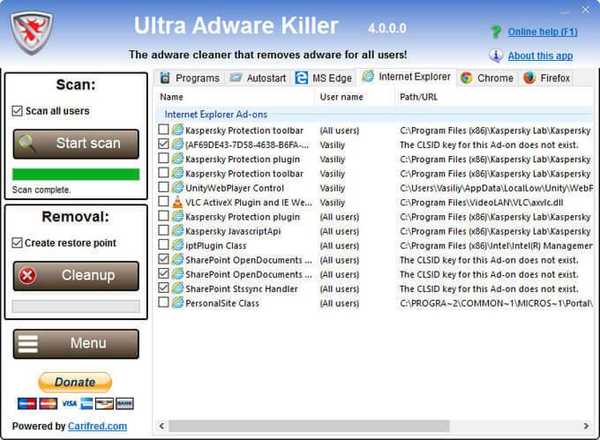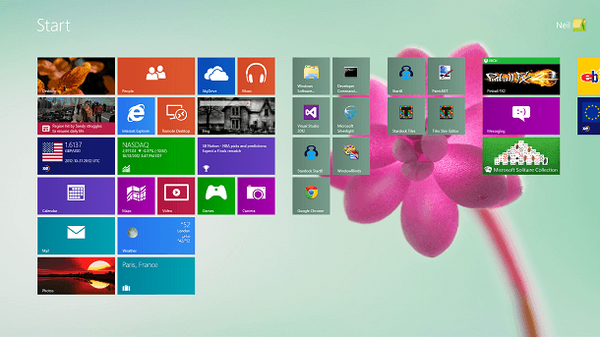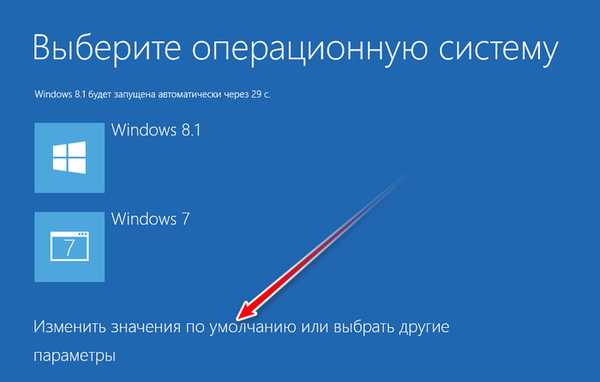
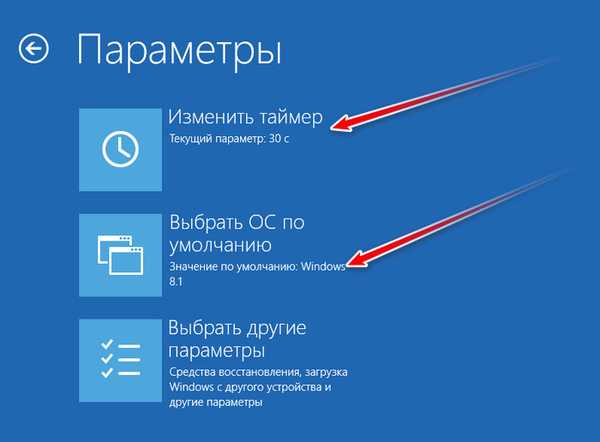
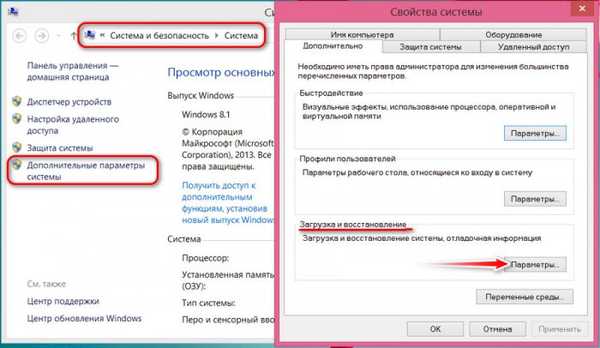

iReboot je bezplatný nástroj od vývojovej spoločnosti NeoSmart Technlogies, tvorca známeho programu EasyBCD na úpravu zavádzača systému Windows. Tento program sa usadí na paneli OS a beží na pozadí. Po kliknutí pravým tlačidlom myši na jeho ikonu sa zobrazí malá ponuka s výberom nainštalovaného systému Windows. V tomto menu začiarkneme potrebné operačné systémy a začnú sa po reštarte alebo pri ďalšom zapnutí počítača. Spustí sa to priamo a obíde okno s viacerými systémami.
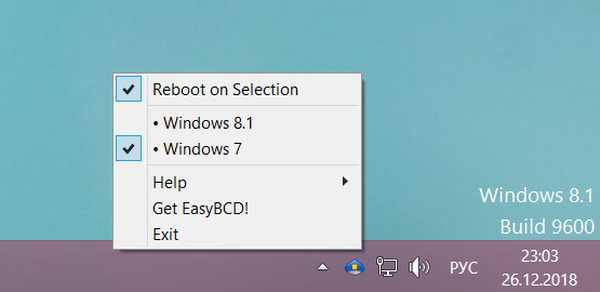
Program pracuje iba s OS pridaným do bootloadera toho, v ktorom beží iReboot. Ak je Windows na inom pevnom disku, má svoj vlastný bootloader a spustí sa prostredníctvom ponuky na výber bootovacieho zariadenia systému BIOS, iReboot ho nezistí. Ale také Windows (ako aj všetky ostatné, ktorých bootovací záznam bol zmazaný alebo bol pôvodne neprítomný), sa dajú ľahko pridať do bootovacieho menu hlavného systému - pomocou programu EasyBCD. V ponuke iReboot je položka „Get EasyBCD!“, Ktorá vedie na stránku sťahovania tohto programu.
Nainštalujte program EasyBCD, spustite ho a kliknite na položku „Pridať položku“. Na prvej karte „Windows“ uveďte: • Typ - najnovšiu verziu systému, • Názov - nastavte názov systému, ktorý je pre nás vhodný, ako sa bude zobrazovať v ponukách s viacerými systémami zavádzania a iReboot, • Disk - písmeno systémového oddielu, v dôsledku toho kliknite na zelené tlačidlo plus.
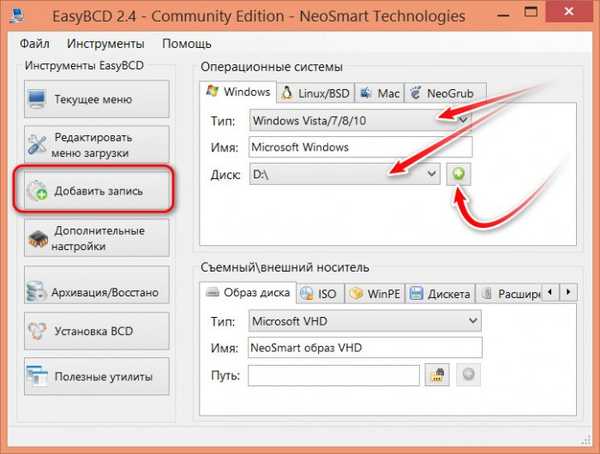
Značky pre tento článok: Stiahnite si programy Multiboot